사용자 설명서 APPLE MACBOOK PRO 17 INCH 2011
Lastmanuals는 사용자 가이드, 오너매뉴얼, 퀵스타트 가이드, 기술 데이터 시트 등의 하드웨어와 소프트웨어의 사용과 관련된 사용자 설명서를 공유, 저장, 그리고 검색하는 서비스를 제공한다. 잊지마세요 : 물건을 사기 전에 반드시 사용자 설명서를 읽으세요
만일 이 문서가 고객님이 찾는 사용설명서, 지도서, 안내서라면, 다운로드 받으세요. Lastmanuals는 고객님께 APPLE MACBOOK PRO 17 INCH 2011 사용설명서를 빠르고 손쉽게 찾아드립니다. APPLE MACBOOK PRO 17 INCH 2011 사용설명서가 고객님에게 도움이 되기를 바랍니다.
Lastmanuals은 APPLE MACBOOK PRO 17 INCH 2011사용자설명서를 다운로드는 것을 도와드립니다.

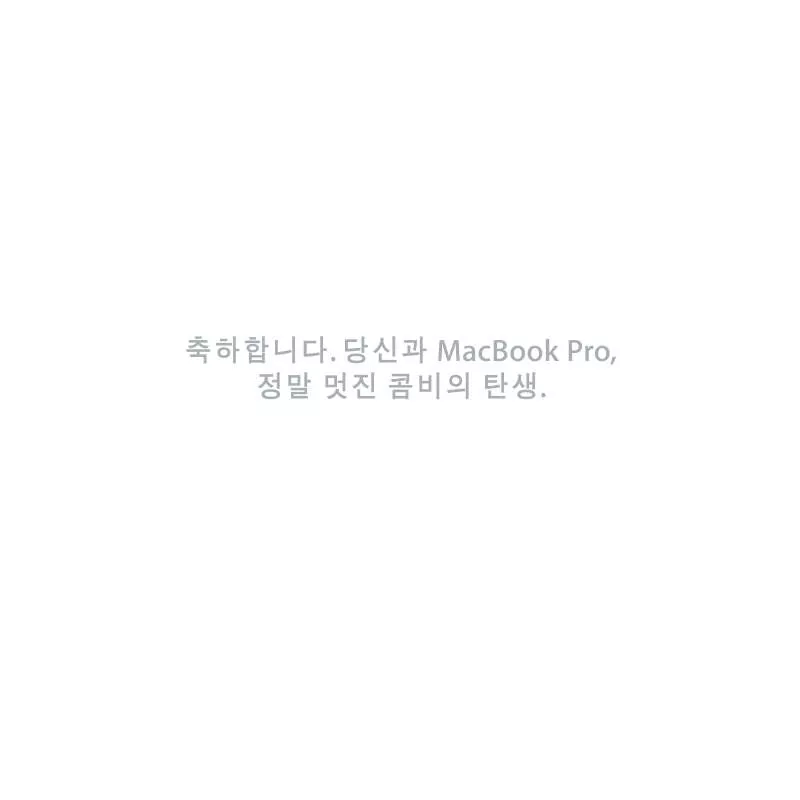
아래의 이 제품과 관련된 사용자 설명서를 다운받으실수 있습니다.
 APPLE MACBOOK PRO 17 INCH 2011 (3733 ko)
APPLE MACBOOK PRO 17 INCH 2011 (3733 ko)
수동 요약 : 사용설명서 APPLE MACBOOK PRO 17 INCH 2011
사용을 위한 자세한 설명은 사용자 가이드에 있습니다.
[. . . ] 당신과 MacBook Pro, 정말 멋진 콤비의 탄생.
MacBook Pro의 사용을 환영합니다.
www. apple. com/kr/macbookpro
내장 FaceTime HD 카메라 최신 iPad, iPhone, iPod touch 또는 Mac에 화상 전화를 걸 수 있습니다.
도움말 센터
Thunderbolt 고속 I/O
고성능 장비 및 디스플레이를 연결합니다.
도움말 센터
thunderbolt
facetime
MacBook Pro
아무데나 클릭
오므렸다 펴서 확대/축소
이미지 회전
위 또는 아래로 스크롤
Multi-Touch 트랙패드
동작을 사용하여 Mac을 제어할 수 있습니다.
도움말 센터 동작
전체 화면 응용 프로그램 사이에서 전환
Mission Control
보기
OS X Lion
www. apple. com/kr/macosx
Mission Control Mac에서 실행 중인
모든 것을 한 눈에 파악할 수 있습니다.
도움말 센터
Launchpad
모든 응용 프로그램을 한 곳에서 바로 접근해보세요.
도움말 센터
전체 화면 클릭 한 번으로 응용 프로그램을 전체 화면으로 봅니다.
도움말 센터 전체 화면
Mac App Store Mac 응용 프로그램을
검색하고 다운로드 하는 최고의 방법.
도움말 센터
mission control
launchpad
mac app store
H
EL
LO F R O
M
A
C
UP
Mail
메시지를 대화식으로 그룹화할 수 있습니다.
도움말 센터
C
E R T I N O,
iPhoto
사진을 구성하고 편집하고 공유해 보세요.
iPhoto 도움말
사진
iMovie
홈 비디오를 블록버스터급 영화로 만들어 보세요.
iMovie 도움말
동영상
GarageBand
멋진 사운드로 음악을 쉽게 만들어 보세요.
GarageBand 도움말
녹음
mail
차례
제 1 장: 준비에서 사용 시작까지
9 내용물 9 MacBook Pro 설정하기 16 MacBook Pro를 종료하거나 잠자기 상태로 설정하기
제 2 장: MacBook Pro 활용하기
20 22 24 26 30 31 MacBook Pro의 기본 기능 MacBook Pro의 키보드 기능 MacBook Pro의 포트 Multi-Touch 트랙패드 사용하기 MacBook Pro 배터리 사용하기
대답 얻기
제 3 장: MacBook Pro 확장하기
37 하드 디스크 드라이브 교체하기 45 추가 메모리 설치하기
차례
5
제 4 장: 문제 해결하기
52 53 56 61 61 64 65 66 68
데이터 유실 예방
MacBook Pro의 사용에 지장을 초래하는 문제들 Mac OS X 소프트웨어 복구, 복원 또는 다시 설치하기 Apple Hardware Test 사용하기
인터넷 연결 문제
Wi-Fi 통신 관련 문제
소프트웨어 최신으로 유지하기 더 배우기, 서비스 및 지원 제품 일련 번호 찾기
제 5 장: 기타 중요 사항
70 75 77 79
중요한 안전 정보 중요한 취급 정보 인체 공학 이해하기
Apple과 환경
80 Regulatory Compliance Information
6
차례
1
준비에서 사용 시작까지
www. apple. com/kr/macbookpro 도움말 센터 마이그레이션 지원
MacBook Pro는 빠르게 설정하여 바로 사용할 수 있도록 설계되었습니다. 이전에 MacBook Pro 를 사용한 경험이 없거나 Mac 컴퓨터를 처음 사용하는 경우, 이 장을 참조하여 시작할 수 있습니다. 중요사항: 컴퓨터를 처음으로 사용하기 전에 모든 설치 지침(및 70페이지에서 시작하는 안전 정보)을 주의 깊게 읽으십시오.
숙련된 사용자들은 Mac을 시작하는 방법에 대해 이미 잘 알고 있을 것입니다. MacBook Pro의 새로운 기능을 보려면 제 2장, “MacBook Pro 활용하기”의 정보를 참조하십시오. [. . . ] (Wi-Fi 네트워크에 연결하려면 58페이지의 지침을 따르십시오. ) 2 Mac OS X 유틸리티 패널에서 Time Machine 백업으로부터 복원을 선택하고 계속을 클릭하십시오. 3 Time Machine 백업이 포함된 디스크를 선택한 다음 화면 상의 지침을 따르십시오.
Mac OS X 및 Apple 응용 프로그램 다시 설치하기
일부 조건에서는 Mac OS X 및 Apple 응용 프로그램을 다시 설치해야 할 수 있습니다. 파일 및 사용자 설정은 그대로 유지하면서 다시 설치할 수 있습니다.
1 MacBook Pro가 이더넷 또는 Wi-Fi 네트워크를 사용하여 인터넷에 연결되어 있는지 확인하십시오. (Wi-Fi 네트워크에 연결하려면 58페이지의 지침을 따르십시오. ) 2 Mac OS X 유틸리티 패널에서 Mac OS X 다시 설치를 선택하고 계속을 클릭하십시오. 3 디스크를 선택하는 패널에서 기존 Mac OS X 디스크(대부분의 경우 하나의 디스크만 있음)를 선택하십시오. 4 옵션 소프트웨어를 선택 또는 선택 해제하려면 사용자화를 클릭하십시오. 5 설치를 클릭하십시오.
제 4 장 문제 해결하기
59
기존 파일 및 설정이 저장된 디스크를 지우지 않고 Mac OS X을 설치하거나 모든 데이터를 지워서 컴퓨터에 Mac OS X 및 Apple 응용 프로그램을 다시 설치 할 수 있도록 디스크를 먼저 지울 수 있습니다.
Mac OS X 설치 후 Mac App Store로 이동하여 Apple 응용 프로그램을 다시 다운로드하십시오. 중요사항: Apple은 소프트웨어를 복원하기 전에 디스크의 데이터를 백업할 것을 권장합니다. Apple은 임의의 데이터 유실에 책임지지 않습니다.
초기 설정으로 컴퓨터 복원하기
컴퓨터를 초기 설정으로 복원하면 컴퓨터에 있는 모든 것(사용자 계정, 네트워크 설정 및 모든 파일 폴더)은 삭제됩니다. 복원하기 전에 다른 디스크에 복사하여 보관하려는 파일을 백업하십시오. Mac OS X 설치 후 다시 연결하기 쉽도록 네트워크 환경설정에서 네트워크 설정을 적어 두십시오.
1 이더넷 또는 Wi-Fi 네트워크를 사용하여 인터넷에 연결되어 있는지 확인하십시오. (Wi-Fi 네트워크에 연결하려면 58페이지의 지침을 따르십시오. ) 2 Mac OS X 유틸리티 패널에서 디스크 유틸리티를 선택하고 계속을 클릭하십시오. 3 왼쪽의 목록에서 디스크를 선택한 다음 지우기 탭을 클릭하십시오. 4 포맷 팝업 메뉴에서 Mac OS 확장(저널링) 포맷을 선택하여 디스크 이름을 입력한 다음 지우기를 클릭하십시오. 5 디스크를 지운 후 디스크 유틸리티 > 디스크 유틸리티 종료를 선택하십시오. 6 Mac OS X 유틸리티 패널에서 Mac OS X 다시 설치를 선택하고 계속을 클릭하십시오. 7 Mac OS X 및 응용 프로그램을 다시 설치하려면 Mac OS X 설치 프로그램의 지침을 따르십시오. Mac OS X 및 Apple 응용 프로그램을 복원한 후 Time Machine 백업에서 다른 데이터 및 응용 프로그램을 선택적으로 복원할 수 있습니다.
60
제 4 장 문제 해결하기
Apple Hardware Test 사용하기
MacBook Pro 하드웨어에 문제가 있는 것 같다면 Apple Hardware Test 응용 프로그램을 사용하여 메모리나 프로세서와 같은 컴퓨터의 부품에 문제가 있는지 알아볼 수 있습니다. Apple Hardware Test를 사용하려면, 1 전원 어댑터를 제외한 컴퓨터의 모든 외부 장비를 연결 해제하십시오. 이더넷 케이블이 연결되어 있다면, 연결 해제하십시오. 2 컴퓨터를 재시동하고 시동 시 D키를 누른 상태로 계십시오. 3 Apple Hardware Test 선택 화면이 나타나면 해당되는 언어를 선택하십시오. [. . . ] This computer is shipped with power management enabled with the computer set to sleep after 10 minutes of user inactivity. To wake your computer, click the mouse or trackpad or press any key on the keyboard. For more information about ENERGY STAR®, visit: www. energystar. gov
O símbolo acima indica que este produto e/ou sua bateria não devem ser descartadas no lixo doméstico. Quando decidir descartar este produto e/ou sua bateria, faça-o de acordo com as leis e diretrizes ambientais locais. [. . . ]
APPLE MACBOOK PRO 17 INCH 2011 사용자 가이드를 다운로드 받기 위한 면책조항
Lastmanuals는 사용자 가이드, 오너매뉴얼, 퀵스타트 가이드, 기술 데이터 시트 등의 하드웨어와 소프트웨어의 사용과 관련된 사용자 설명서를 공유, 저장, 그리고 검색하는 서비스를 제공한다.
사용자가 원하는 자료가 존재하지 않거나, 불완전하거나, 다른 언어로 되어 있거나, 모델이나 언어가 설명과 맞지 않는 경우 등의 어떠한 경우에도 Lastmanuals는 책임이 없다. 예로, Lastmanuals는 번역 서비스를 제공하지 않는다.
이 계약서의 조항에 동의하시면 계약서 끝에 있는 "사용자 설명서 다운로드받기"를 클릭하세요. APPLE MACBOOK PRO 17 INCH 2011 사용자 설명서의 다운로드가 시작될 것입니다.
